9 điều cần làm khi mới sử dụng iPhone
Đơn giản đối với những người sử dụng lâu năm nhưng sẽ là những “bí kíp” hữu ích cho người dùng iPhone lần đầu.
Bạn mới tậu về cho mình một chiếc iPhone và đây là lần đầu tiên bạn tiếp cận với một thiết bị đến từ Apple? Bạn băn khoăn không biết mình nên làm gì trước để quá trình làm quen với thiết bị trở nên dễ dàng và thú vị hơn? Tuy nhiên, bạn cũng không nên quá lo lắng bởi đối với một hệ điều hành đề cao sự đơn giản như iOS, những gì bạn cần làm cũng không hẳn quá nhiều.
1. Tạo một tài khoản Apple (Apple ID)
Bạn cần một tài khoản Apple để có thể sử dụng được rất nhiều tính năng trên chiếc iPhone của mình như iTunes, App Store… Theo đó, bạn có thể chủ động tạo trước một tài khoản Apple tại đây hoặc cũng có thể tiến hành cài đặt sau đó khi được thông báo trong quá trình sử dụng iPhone. Nếu đã sở hữu một thiết bị iDevice nào đó rồi và dùng cùng một Apple ID, bạn có thể tiến hành đồng bộ hóa bằng iCloud, bằng cách này người dùng có thể dễ dàng chuyển nhanh các dữ liệu mong muốn từ thiết bị cũ sang thiết bị mới.
Đối với người dùng Việt Nam, khi lập tài khoản Apple ID lần đầu tiên, chúng ta thường chọn hình thức tạo lập tài khoản mà không cần khai báo các thông tin về thẻ tín dụng. Tuy nhiên,về sau nếu có nhu cầu thay đổi các thông tin về phương thức thanh toán để mua ứng dụng hay nhạc bản quyền, bạn có thể làm điều đó bằng cách mở chương trình iTunes, chọn iTunes Store> View my Apple ID, tại đây các thông tin về tài khoản của bạn sẽ được hiển thị đầy đủ. Hãy tìm dòng Payment Information và nhấn Edit để tiến hành các thay đổi cần thiết.
2. Làm quen với một số thủ thuật sử dụng nhanh
Khuôn khổ bài viết không thể đề cập hết tất cả các thao tác sử dụng nhưng một vài thủ thuật dưới đây cũng đủ để bạn có thể làm quen với iPhone dễ dàng hơn, từ đó xây dựng cho mình các kĩ năng sử dụng hoàn thiện về sau.
Mở ứng dụng
Hãy bắt đầu bằng một thao tác đơn giản nhất, bạn chỉ cần chạm tay vào biểu tượng một ứng dụng để mở nó. Nếu ứng dụng bạn cần không ở trong trang ứng dụng hiện tại, hãy lướt tay sang trái hoặc phải để tìm đến trang chứa ứng dụng bạn đang tìm kiếm.
Di chuyển và xóa ứng dụng
Khi người dùng nhấn giữ một vài giây vào biểu tượng một ứng dụng bất kì, tất cả các ứng dụng sẽ đồng loạt… “rung rinh”. Đây là lúc bạn có thể tùy ý di chuyển vị trí các ứng dụng đơn giản bằng thao tác kéo thả. Còn nếu bạn muốn xóa bỏ ứng dụng, hãy nhấn vào nút X ở góc trên bên trái biểu tượng. Bạn cũng nên lưu ý rằng đối với các ứng dụng không hiển thị nút X tức là chúng là ứng dụng mặc định của iOS và không thể bị xóa.
Tìm kiếm
Trước đây, tính năng tìm kiếm được Apple bố trí một trang màn hình riêng ở tận cùng bên trái, tuy nhiên, ở iOS 7, tính năng này khả dụng ở ngay màn hình Home. Bạn có thể tìm đến nó bằng thao tác vuốt tay từ trên xuống và bắt đầu tìm kiếm bất kì thứ gì trên chiếc iPhone của mình.
Control Center cũng là một tính năng mới chỉ xuất hiện trên phiên bản mới nhất của iOS và nó được kích hoạt bằng cách vuốt từ dưới lên. Các tùy chọn về chế độ máy bay, Wi-Fi, Bluetooth, xoay màn hình, tính năng AirDrop, thời gian, máy tính, đèn pin, máy ảnh… đều có thể được truy xuất nhanh từ Control Center.
Video đang HOT
Notification Center
Chỉ cần vuốt từ phía trên cùng của màn hình là bạn đã có thể xem được các thông báo gửi đến điện thoại về cuộc gọi nhỡ, tin nhắn, email, nhắc nhở, lịch hẹn, tin nhắn từ các ứng dụng… Người dùng có thể tùy chỉnh thông báo sâu hơn tại Settings> Notification Center.
3. Thiết lập tài khoản Email
Bước đầu tiên để thực hiện tác vụ này đó là mở ứng dụng Mail trên iPhone và sau đó chọn nhà cung cấp dịch vụ bạn đang sử dụng đồng thời nhập vào tên đăng nhập cùng mật khẩu.
Nếu tài khoản thư điện tử bạn đang sử dụng không phải các dịch vụ được iOS liệt kê, hãy nhấn vào Other ở cuối màn hình và nhập vào thủ công các thông tin về máy chủ dịch vụ. Thường thì những thông tin này có thể được tìm thấy ở phần trợ giúp của các dịch vụ mail.
4. Thêm vào thông tin của bạn
Việc cung cấp thông tin cá nhân cho điện thoại cũng rất quan trọng, đặc biệt là trong vấn đề làm tăng trải nghiệm cá nhân với trợ lí ảo Siri. Hãy mở phần danh bạ trên iPhone và thêm một danh bạ mới chứa các thông tin của chính bạn. Nên nhớ rằng các thông tin cơ bản như tên của bạn sẽ không thực sự giúp ích khi nó chỉ có thể giúp Siri có thể biết cách gọi bạn là gì.
Nếu bạn muốn chỉ việc gõ “Home” vào ứng dụng bản đồ hoặc nói với Siri “Take me home” (Đưa tôi về nhà) để có thể có ngay các điều hướng mình cần, đây là lúc các thông tin cụ thể bạn nhập vào phát huy tác dụng. Theo đó, khi cuộn xuống dưới, bạn sẽ thấy thêm các vị trí để thêm vào địa chỉ. Bên cạnh địa chỉ nhà, người dùng có thể thêm vào các địa chỉ nơi làm việc hay bất cứ nơi nào bạn thường xuyên lui tới để phục vụ cho quá trình giao tiếp với Siri khi cần trở nên thuận tiện hơn.
Bên cạnh đó, nếu nhập vào tên những người có họ hàng với bạn vào, các câu lệnh với Siri như “Text my Mom” (Nhắn tin cho mẹ) hay “ Where is my wife?” (Vợ tôi đang ở đâu?) sẽ có hiệu lực.
Sau khi nhập các thông tin càng chi tiết càng tốt, bạn cần vào Settings> General> Siri> My Info để chỉ rõ cho Siri biết đâu là danh bạ chứa thông tin về bạn.
5. Tùy chỉnh danh bạ
Để tiếp tục phần thủ thuật cơ bản về danh bạ, có thêm một số điều nữa cũng rất hữu ích mà bạn nên biết. Thay vì chỉ nhập vào tên, số điện thoại của một người, bạn nên dành thêm một chút thời gian để thêm vào thông tin về địa chỉ và ngày sinh.
Theo đó, phần ngày sinh sẽ xuất hiện luôn trong phần Calendar để nhắc nhở bạn về dịp kỉ niệm này. Đồng thời, khi bạn nhập vào các thông tin về địa chỉ, tương tự như đã nêu bên trên, bạn chỉ cần gõ tên người đó vào Maps hoặc hỏi Siri bằng tên riêng để có thể được dẫn đường nhanh nhất.
Trong một số trường hợp nếu cần bạn còn có thể chọn những loại nhạc chuông nhất định cho riêng một cá nhân nào đó để có thể không cần nhìn điện thoại mà vẫn biết ai gọi đến. Tính năng rung cũng có thể được tùy chỉnh tương tự và không chỉ áp dụng cho những cuộc gọi, iOS cũng cho phép áp dụng các thiết lập nêu trên với tin nhắn văn bản.
6. Sử dụng iCloud
Có hai đặc điểm quan trọng mà iCloud mang lại khiến bạn nên tìm hiểu về nó: iCloud cho phép sao lưu nội dung trên điện thoại đồng thời người dùng có thể dễ dàng chia sẻ dữ liệu xuyên suốt các thiết bị iOS khác nhau nhờ dịch vụ này.
Đồng bộ hóa thiết bị cùng iCloud
Các tùy chọn về iCloud nằm ở Settings> iCloud. Ở thực đơn này, bạn sẽ thấy danh sách tất cả mọi thứ mà mình có thể đồng bộ với các thiết bị iOS khác. Hãy nhấn kích hoạt các nút bên cạnh nội dung mà bạn muốn chia sẻ.
Với các tùy chọn như hình minh họa kể trên, các nội dung về danh bạ và hình ảnh sẽ được tự động đồng bộ với các thiết bị iOS khác dùng chung một tài khoản iCloud.
Sao lưu nội dung bằng iCloud
Để kích hoạt sao lưu nội dung, bạn chỉ cần vào Settings> iCloud> Storage & Backup. Theo đó, khi được kích hoạt, iCloud sẽ tự động sao lưu hình ảnh, tài khoản, tài liệu hay các thiết lập của iPhone.
Tuy nhiên, theo khuyến cáo thì iCloud không thực sự là một giải pháp an toàn để sao lưu bởi dịch vụ này có một số hạn chế như: chỉ sao lưu được 1000 tấm ảnh gần đây nhất, lượng bộ nhớ miễn phí ít (5GB)… Bạn nên cân nhắc sử dụng iCloud như một phương án dự phòng sao lưu trong khi tìm cho một giải pháp hoàn hảo hơn.
7. Sử dụng tính năng Find My iPhone
Trong thực đơn thiết lập iCloud, bạn cũng nên kích hoạt tính năng Find My iPhone. Theo đó, trong trường hợp không may thất lạc điện thoại, bạn vẫn có thể định vị nó qua bản đồ, làm thiết bị đổ chuông (kể cả khi được đặt ở chế độ im lặng), gửi tin nhắn đến ai đó có thể đã nhặt được điện thoại của bạn, khóa máy, xóa dữ liệu và thậm chí là ngăn người khác kích hoạt lại máy.
Nếu muốn thử nghiệm tính năng này, hãy đăng nhập vào iCloud của bạn hoặc sử dụng ứng dụng Find My iPhone trên các thiết bị iOS khác.
Bên cạnh những điều nêu trên, bạn còn có thể xem được lượng pin còn lại của điện thoại đồng thời xem tình trạng máy có đang được sạc hay không qua Find My iPhone.
8. Sử dụng tính năng Find My Friends
Có thể bạn chưa biết, tính năng Find My Friends sẽ cho phép bạn tìm kiếm, định vị những người bạn của mình cùng sử dụng iPhone.
Theo đó, bạn cần nhập thông tin về những người mình muốn theo dõi vị trí. Hãy mở ứng dụng, nhấn Add ở góc trên bên phải màn hình và nhập vào địa chỉ email mà người đó sử dụng với iPhone/iTunes. Vì là một thông tin khá riêng tư nên nếu chưa biết bạn cần hỏi người mình muốn theo dõi vị trí, đây cũng là dụng ý của Apple bởi hỏi địa chỉ email đồng nghĩa với việc bạn hỏi xem họ có đồng ý để mình theo dõi hay không.
Sau khi nhập vào email, những người bạn muốn theo dõi sẽ nhận được yêu cầu cho phép hiển thị vị trí. Trong trường hợp bạn không muốn bị “nhòm ngó” nữa, chọn Me trong ứng dụng và kích hoạt chế độ Hide My Location.
9. Tùy chỉnh các thiết lập mạng xã hội
Hãy vào Settings và cuộn màn hình xuống một chút, tại đây bạn sẽ thấy danh sách các ứng dụng kết nối xã hội hiển thị để tùy chọn các tính năng chia sẻ và việc nhận hay không các thông báo từ chúng. Bạn chỉ việc nhập vào tên đăng nhập và mật khẩu của mình sau đó thực hiện các thay đổi liên quan theo hướng dẫn trên màn hình.
Hy vọng những chia sẻ trên đây sẽ hữu ích trong quá trình bạn làm quen với iPhone, chúc các bạn thành công!
Theo VNE
80% thiết bị iOS chạy iOS 7
Giám đốc tài chính (CFO) của Apple vừa cho biết, đa số người dùng iOS hiện nay đang sử dụng phiên bản iOS 7 mới nhất của hãng.
Giao diện của bản iOS 7 - Ảnh: Apple
Theo CNET, ông Peter Oppenheimer cho biết hiện nay có đến 80% người dùng các thiết bị iOS của Apple đang sử dụng phiên bản iOS 7 mới nhất của "nhà táo" và đây là một thông tin rất quan trọng cho hãng.
Bởi lẽ, với việc iOS 7 được sử dụng phổ biến thì nó cũng sẽ thúc đẩy các nhà phát triển phần mềm tạo ra được thêm nhiều ứng dụng mới tương thích với phiên bản iOS 7 của Apple.
Được biết, iOS 7 có hơn 200 tính năng mới với điểm quan trọng nhất là đã cải tiến lại toàn bộ giao diện và thiết kế biểu tượng so với phiên bản trước đó.
Bên cạnh đó, tính năng Siri (trợ lý ảo thông minh) đã được nâng cấp với độ chính xác cao hơn. Ngoài ra, việc chạy đa nhiệm trên iOS 7 cũng hiệu quả hơn.
Để nâng cấp lên iOS 7, người dùng có thể thực hiện theo giao thức OTA, tức là thiết bị của người dùng chỉ cần kết nối với internet thông qua mạng Wi-Fi sau đó truy cập vào phầnSettings> General> Software Update là được.
Theo VNE
Driver Booster: Tự động nâng cấp driver để tăng tốc máy tính 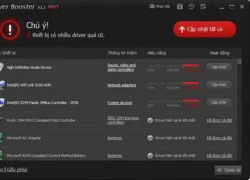 Nâng cấp driver của các thiết bị phần cứng trên máy tính sẽ giúp hệ thống hoạt động ổn định. Khai thác tối đa sức mạnh của các thiết bị phần cứng, giúp cải thiện tốc độ toàn hệ thống. Công cụ chuyên nghiệp Driver Booster sẽ giúp bạn tự động nâng cấp driver một cách dễ dàng. Giao diện Driver Booster khá...
Nâng cấp driver của các thiết bị phần cứng trên máy tính sẽ giúp hệ thống hoạt động ổn định. Khai thác tối đa sức mạnh của các thiết bị phần cứng, giúp cải thiện tốc độ toàn hệ thống. Công cụ chuyên nghiệp Driver Booster sẽ giúp bạn tự động nâng cấp driver một cách dễ dàng. Giao diện Driver Booster khá...
 Nam Thư bị chỉ trích vì mặc trang phục phản cảm, hớ hênh ngay trên thảm đỏ00:21
Nam Thư bị chỉ trích vì mặc trang phục phản cảm, hớ hênh ngay trên thảm đỏ00:21 B Ray muốn tìm "ghệ mới" nhưng không quên "bóc phốt" người yêu cũ: Nói nhiều, ghen tuông, bào tiền?03:46
B Ray muốn tìm "ghệ mới" nhưng không quên "bóc phốt" người yêu cũ: Nói nhiều, ghen tuông, bào tiền?03:46 Lý Nhã Kỳ sau khi lộ bức ảnh xồ xề gây sốc: "Có thế lực nào đứng sau những trò ác ý này không?"00:33
Lý Nhã Kỳ sau khi lộ bức ảnh xồ xề gây sốc: "Có thế lực nào đứng sau những trò ác ý này không?"00:33 Đòn giáng của ông Trump vào Ukraine trước ngưỡng cửa đàm phán với Nga09:07
Đòn giáng của ông Trump vào Ukraine trước ngưỡng cửa đàm phán với Nga09:07 HOT: Đạt G - Cindy Lư hóa cô dâu chú rể trên lễ đường, khóa môi ngọt ngào trước đông đảo khách mời01:26
HOT: Đạt G - Cindy Lư hóa cô dâu chú rể trên lễ đường, khóa môi ngọt ngào trước đông đảo khách mời01:26 Thách thức nhà vô địch thế giới, võ sĩ Trung Quốc bị đánh sưng mặt02:18
Thách thức nhà vô địch thế giới, võ sĩ Trung Quốc bị đánh sưng mặt02:18 Khả Như vào vai quỷ dữ, ăn thịt sống trong phim kinh dị02:29
Khả Như vào vai quỷ dữ, ăn thịt sống trong phim kinh dị02:29 Sau vụ ồn ào Maybach, Lọ Lem flex luôn 16 tuổi kiếm hơn 1 tỷ, tự trả toàn bộ học phí ĐH RMIT02:06
Sau vụ ồn ào Maybach, Lọ Lem flex luôn 16 tuổi kiếm hơn 1 tỷ, tự trả toàn bộ học phí ĐH RMIT02:06 Ngoại hình gây sốc của G-Dragon00:19
Ngoại hình gây sốc của G-Dragon00:19 Thêm tranh cãi outfit cũng không cứu nổi MV mới nhất của Lisa04:05
Thêm tranh cãi outfit cũng không cứu nổi MV mới nhất của Lisa04:05 HOT 1000 độ: Jennie mặc bikini nhún nhảy gây sốc, "mỏ hỗn" bắn rap liên thanh cạnh ngôi sao Grammy03:41
HOT 1000 độ: Jennie mặc bikini nhún nhảy gây sốc, "mỏ hỗn" bắn rap liên thanh cạnh ngôi sao Grammy03:41Tin đang nóng
Tin mới nhất

Nâng cao và biến đổi hình ảnh của bạn bằng trình chỉnh sửa video trực tuyến CapCut

Cách đăng Facebook để có nhiều lượt thích và chia sẻ

Thêm nhiều bang của Mỹ cấm TikTok

Microsoft cấm khai thác tiền điện tử trên các dịch vụ đám mây để bảo vệ khách hàng

Facebook trấn áp hàng loạt công ty phần mềm gián điệp

Meta đối mặt cáo buộc vi phạm các quy tắc chống độc quyền với mức phạt 11,8 tỷ đô

Không cần thăm dò, Musk nên sớm từ chức CEO Twitter

Đại lý Việt nhập iPhone 14 kiểu 'bia kèm lạc'

Khai trương hệ thống vé điện tử và dịch vụ trải nghiệm thực tế ảo XR tại Quần thể Di tích Cố đô Huế

'Dở khóc dở cười' với tính năng trợ giúp người bị tai nạn ôtô của Apple

Xiaomi sa thải hàng nghìn nhân sự

Apple sẽ bắt đầu sản xuất MacBook tại Việt Nam vào giữa năm 2023
Có thể bạn quan tâm

Không phải Park Bom, Lee Min Ho từng hôn một thành viên 2NE1 đến 50 lần và nhận cú tát điếng người
Nhạc quốc tế
12:10:11 22/02/2025
Binz bị "bóc trần" điểm yếu theo cách không ngờ tới
Nhạc việt
12:05:22 22/02/2025
Sử dụng alpha arbutin làm trắng da như thế nào cho đúng?
Làm đẹp
11:48:38 22/02/2025
Dồn dập các vụ côn đồ đường phố, tự cho mình quyền 'mạnh được, yếu thua'
Pháp luật
11:33:48 22/02/2025
Cubarsi muốn học theo phong cách chơi của Van Dijk
Sao thể thao
11:28:43 22/02/2025
Ba Lan đề nghị Kiev hợp tác với Tổng thống Mỹ
Thế giới
11:22:25 22/02/2025
Tất cả những nỗ lực của Lọ Lem: Càng đọc càng bực!
Netizen
11:16:00 22/02/2025
Cô gái bất ngờ nổi rần rần nhờ góc ban công 3m2 ngập tràn hoa tươi, cư dân mạng cảm thán: "Tuyệt đối điện ảnh"
Sáng tạo
11:06:08 22/02/2025
Nữ thạc sĩ Cambridge xin vào sở thú làm công việc 'bốc mùi', 8h sáng đến 5h chiều chỉ quanh quẩn chăm thú
Lạ vui
11:05:16 22/02/2025
Vợ sao nam Vbiz nổi đóa trước thềm đám cưới, đáp trả căng: "Nghiệp từ miệng mà ra!"
Sao việt
11:03:12 22/02/2025
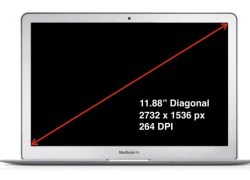 Vì sao Apple có thể sẽ sản xuất Macbook Air màn hình 12 inch?
Vì sao Apple có thể sẽ sản xuất Macbook Air màn hình 12 inch? 4 cách để giữ pin smartphone khỏe mạnh
4 cách để giữ pin smartphone khỏe mạnh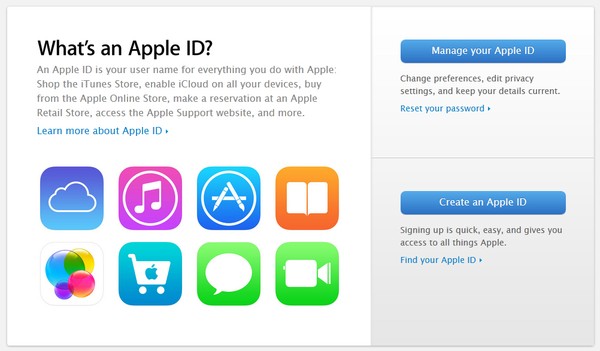

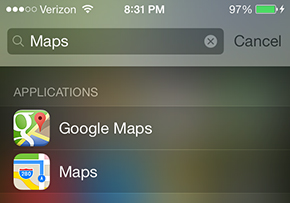

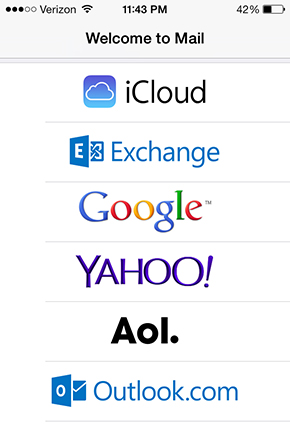
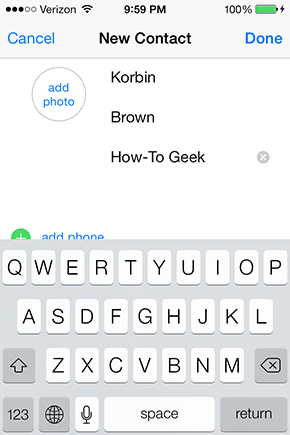
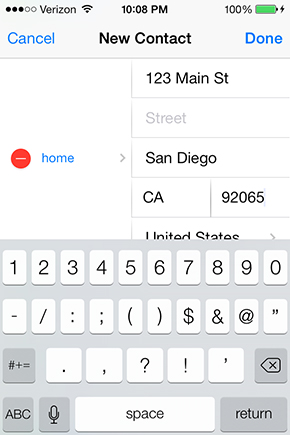
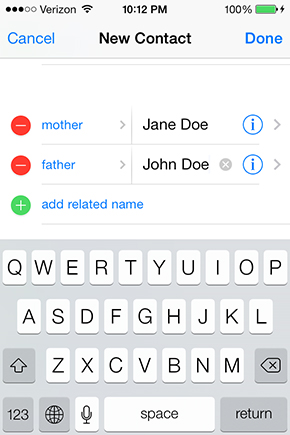
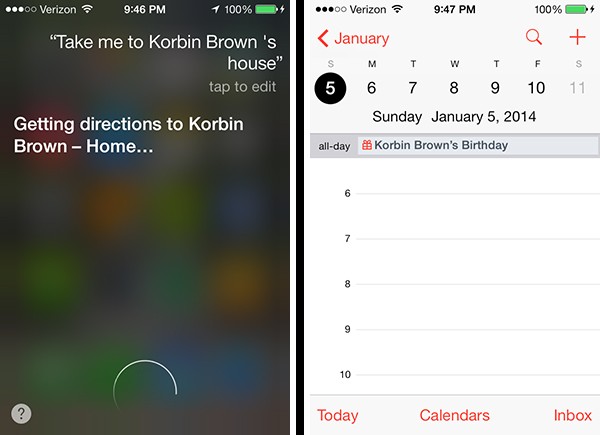
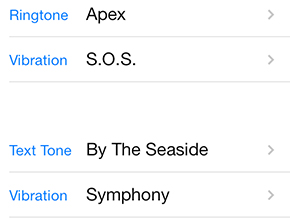

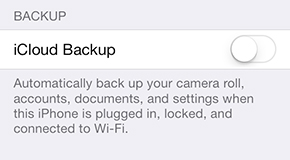
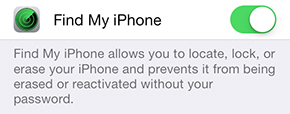

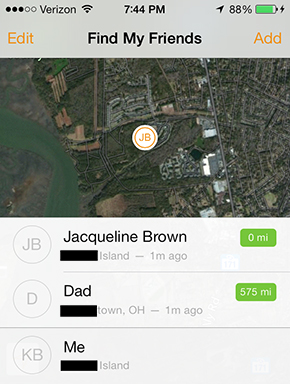
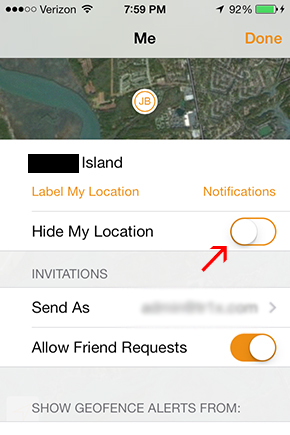
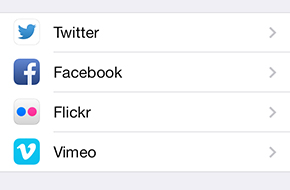
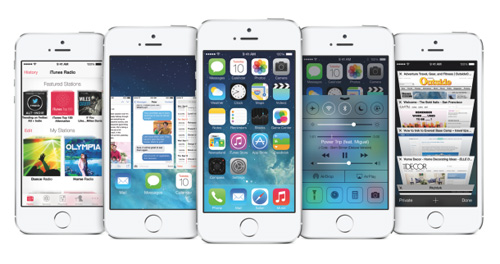
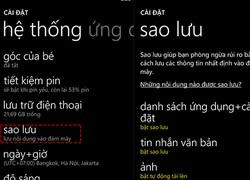 Sao lưu và khôi phục dữ liệu trên thiết bị Windows Phone 8
Sao lưu và khôi phục dữ liệu trên thiết bị Windows Phone 8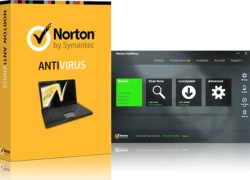 Trải nghiệm Norton AntiVirus 2014
Trải nghiệm Norton AntiVirus 2014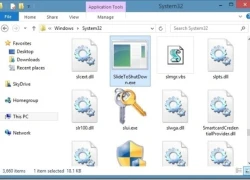 Kích hoạt chức năng Slide To Shutdown trong Windows 8.1 Preview
Kích hoạt chức năng Slide To Shutdown trong Windows 8.1 Preview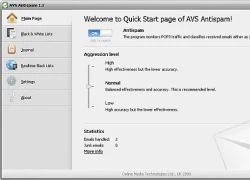 Bí quyết sao lưu cực nhanh dữ liệu cho máy tính
Bí quyết sao lưu cực nhanh dữ liệu cho máy tính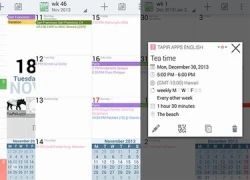 Các bộ lịch tuyệt đẹp cho thiết bị Android
Các bộ lịch tuyệt đẹp cho thiết bị Android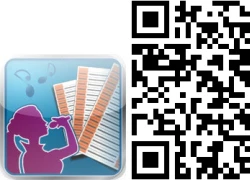 Ứng dụng trên iOS: 123 Karaoke Danh bạ Karaoke trên tay
Ứng dụng trên iOS: 123 Karaoke Danh bạ Karaoke trên tay Nhân chứng kể lại giây phút kinh hoàng vụ tai nạn 6 người chết ở Sơn La
Nhân chứng kể lại giây phút kinh hoàng vụ tai nạn 6 người chết ở Sơn La Nhan sắc thật của Lâm Tâm Như khiến 70 triệu người sốc nặng
Nhan sắc thật của Lâm Tâm Như khiến 70 triệu người sốc nặng Người đàn ông chiếm đoạt tờ vé số trúng thưởng của cụ bà 83 tuổi
Người đàn ông chiếm đoạt tờ vé số trúng thưởng của cụ bà 83 tuổi Náo loạn khắp Weibo: "Tiểu tam" chối đây đẩy chuyện hẹn hò Hoàng Cảnh Du, "chính thất" lên tiếng dằn mặt!
Náo loạn khắp Weibo: "Tiểu tam" chối đây đẩy chuyện hẹn hò Hoàng Cảnh Du, "chính thất" lên tiếng dằn mặt! Vì sao "Nữ tu bóng tối" của Song Hye Kyo nhận cà chua thối?
Vì sao "Nữ tu bóng tối" của Song Hye Kyo nhận cà chua thối? Ngay khi biết chồng được thăng chức tăng lương, tôi làm một bữa thịnh soạn ăn mừng, nào ngờ anh tức giận hất đổ mâm cơm
Ngay khi biết chồng được thăng chức tăng lương, tôi làm một bữa thịnh soạn ăn mừng, nào ngờ anh tức giận hất đổ mâm cơm Những đạo diễn thành công ngay phim đầu tay
Những đạo diễn thành công ngay phim đầu tay Sao nam Vbiz đang bị truy lùng chỉ vì 1 phát ngôn: Hot tới mức dính tin hẹn hò đồng giới lẫn yêu Hoa hậu!
Sao nam Vbiz đang bị truy lùng chỉ vì 1 phát ngôn: Hot tới mức dính tin hẹn hò đồng giới lẫn yêu Hoa hậu! Taxi đi nhầm đường, nữ sinh nhảy ra khỏi xe vì tưởng mình bị bắt cóc rồi bị đâm tử vong: Tòa tuyên án ra sao với tài xế?
Taxi đi nhầm đường, nữ sinh nhảy ra khỏi xe vì tưởng mình bị bắt cóc rồi bị đâm tử vong: Tòa tuyên án ra sao với tài xế? Thảm cảnh của ác nữ đẹp nhất màn ảnh: Nghèo túng đến nỗi phải nhặt đồ ăn thừa, nhan sắc tụt dốc thê thảm không nhận ra
Thảm cảnh của ác nữ đẹp nhất màn ảnh: Nghèo túng đến nỗi phải nhặt đồ ăn thừa, nhan sắc tụt dốc thê thảm không nhận ra 'Diễn viên Đình Thế mất ở tuổi 22 mà không kịp nói lời trăng trối'
'Diễn viên Đình Thế mất ở tuổi 22 mà không kịp nói lời trăng trối' Vụ thi thể không nguyên vẹn: Lời khai rợn người của gã chồng giết vợ
Vụ thi thể không nguyên vẹn: Lời khai rợn người của gã chồng giết vợ Chấn động tin em rể đại gia lợi dụng cái chết Từ Hy Viên công khai có con riêng, danh tính "tiểu tam" lộ diện
Chấn động tin em rể đại gia lợi dụng cái chết Từ Hy Viên công khai có con riêng, danh tính "tiểu tam" lộ diện TP.HCM: Nam thanh niên rơi lầu 4 chung cư trong tình trạng không mặc quần áo
TP.HCM: Nam thanh niên rơi lầu 4 chung cư trong tình trạng không mặc quần áo Vợ 3 kém 29 tuổi nhắc Bảo Chung: "Quãng đời còn lại đừng có ai nữa nhé!"
Vợ 3 kém 29 tuổi nhắc Bảo Chung: "Quãng đời còn lại đừng có ai nữa nhé!" Một phụ nữ bị bố của người tình thuê côn đồ tạt axit, đánh gãy chân
Một phụ nữ bị bố của người tình thuê côn đồ tạt axit, đánh gãy chân Vụ cụ ông tử vong dưới sông ở An Giang: Bắt giữ nghi phạm giết người
Vụ cụ ông tử vong dưới sông ở An Giang: Bắt giữ nghi phạm giết người Hoa hậu Việt Nam nghi sắp làm phu nhân hào môn lộ hint rời Sen Vàng?
Hoa hậu Việt Nam nghi sắp làm phu nhân hào môn lộ hint rời Sen Vàng?